萬盛學電腦網 >> 圖文處理 >> Photoshop教程 >> ps入門教程 >> PhotoShop制作透明和不透明汽泡的制作方法教程
PhotoShop制作透明和不透明汽泡的制作方法教程
1、 首先分析一下氣泡的形式,在卡通形式中其實氣泡是分為兩種的,一種是不透明的,而另一種是透明的,在此,我們簡單的制作一下。
2、不透明氣泡:
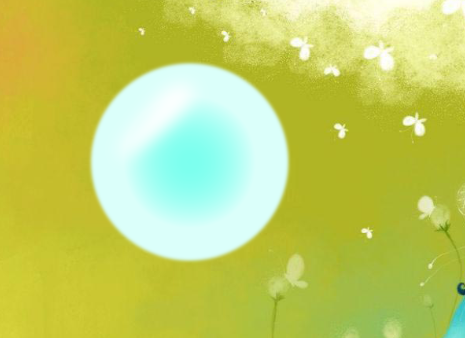
打開背景層後先新建一個圖層(圖層一);選擇橢圓選區工具,摁住shift鍵畫出一個正圓,填充你想要的顏色(白色除外),如圖:
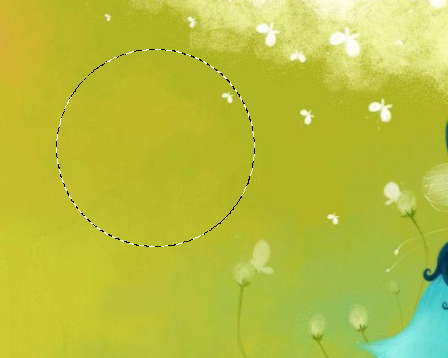
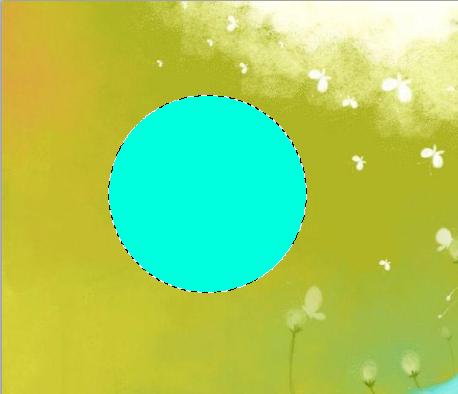
之後雙擊圖層一,打開其圖層樣式,設置其參數,如下圖:
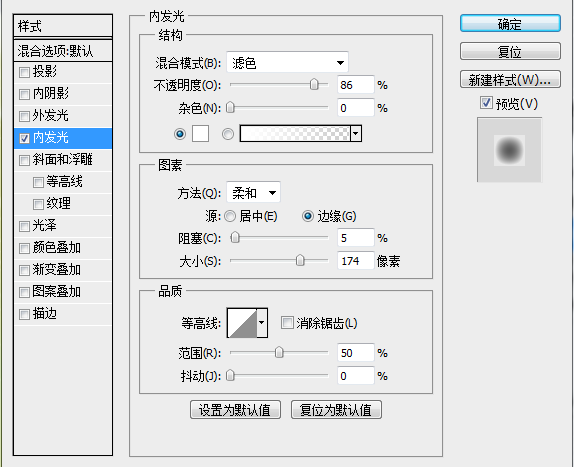
這樣,氣泡的邊緣高光部分就有感覺了,點擊確定;選擇套索工具在氣泡適當的位置畫出另一個高光區域,之後將選取羽化,如圖:
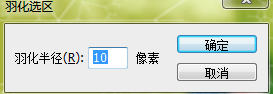
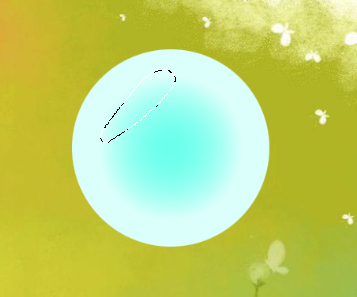
(上一部的羽化值須自行控制)
之後填充白色。也可以用柔性筆刷在相應的位置塗抹。
再點擊濾鏡——模糊——高斯模糊(1-3px即可)。這樣簡單的不透明氣泡即可完成。
3、另一種不透明氣泡的制作:
前幾部同不透明氣泡相同,參見6樓。從6樓這一步開始,將圓載入到選區(摁住ctrl鍵單擊圖層縮略圖),之後點擊選擇——修改——收縮
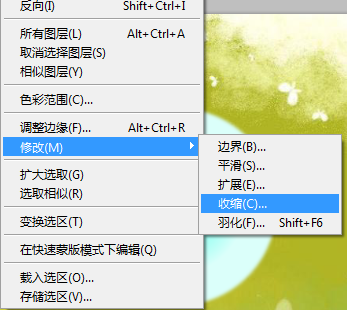
(數值自己定,大概收縮到原來大小的3/5即可),
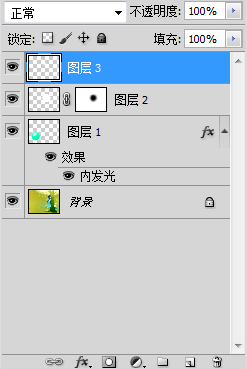
之後羽化10—20px
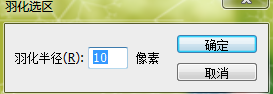
;
之後將其反選(ctrl+shift+i),點擊圖層面板上的添加蒙板即可。新建一個圖層,用同樣的方法在相應位置給氣泡添加高光,之後高斯模糊1—3個px
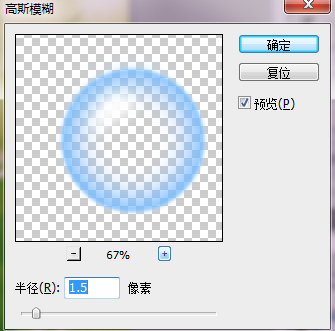
即可完成。
最後上圖層(熟悉ps的自己看看圖層就會做了)
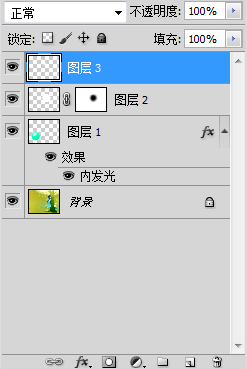
效果圖!

原圖。

ps入門教程排行
軟件知識推薦
相關文章
copyright © 萬盛學電腦網 all rights reserved



